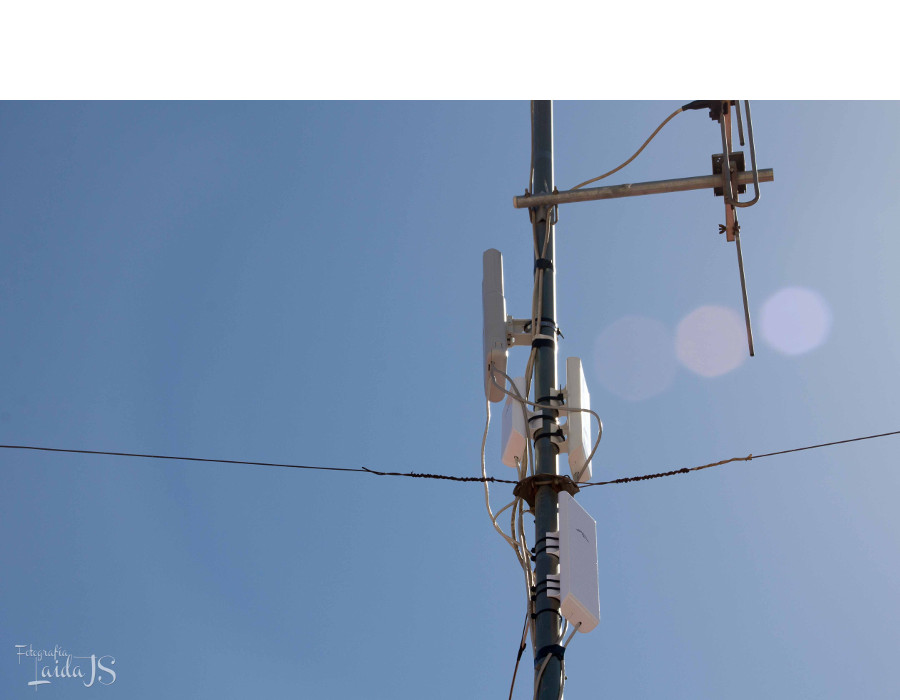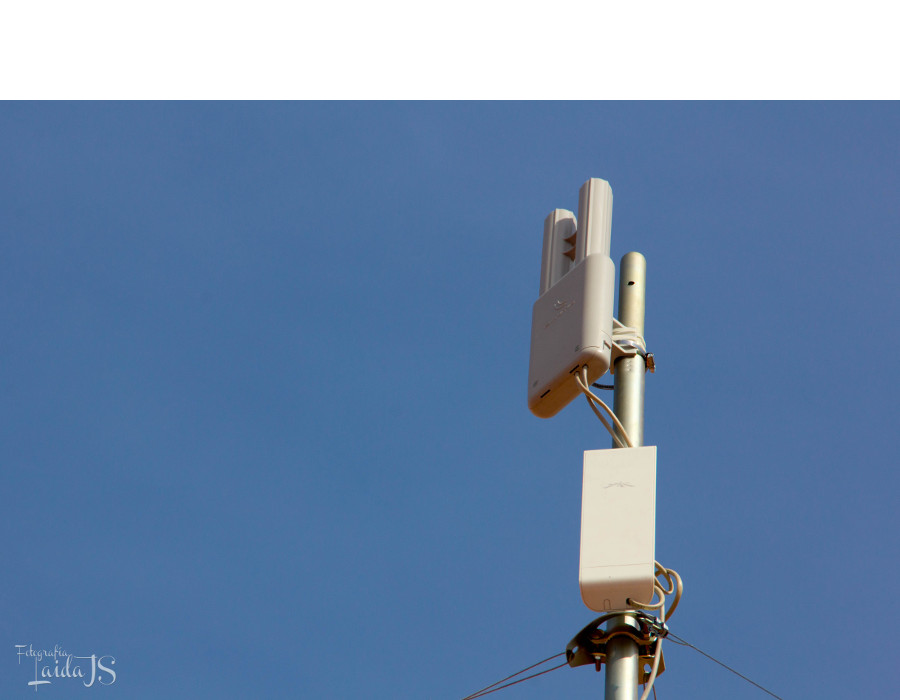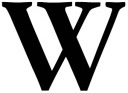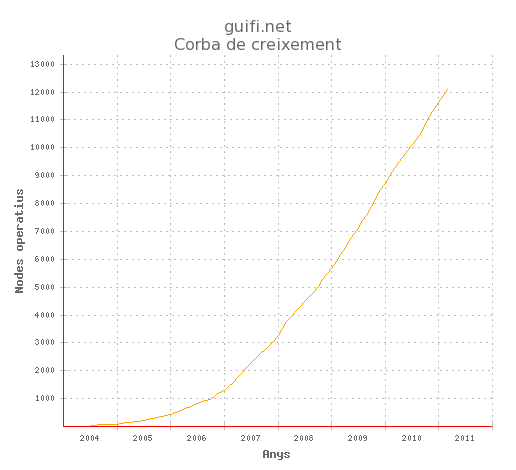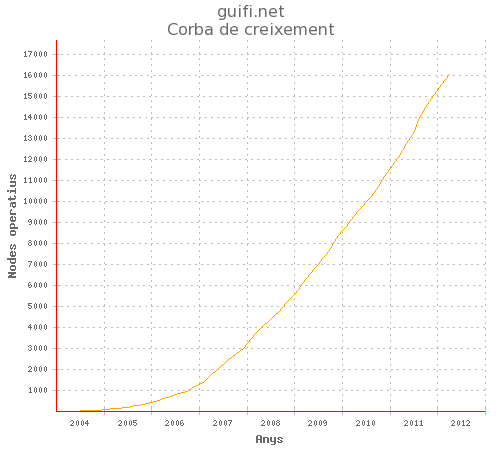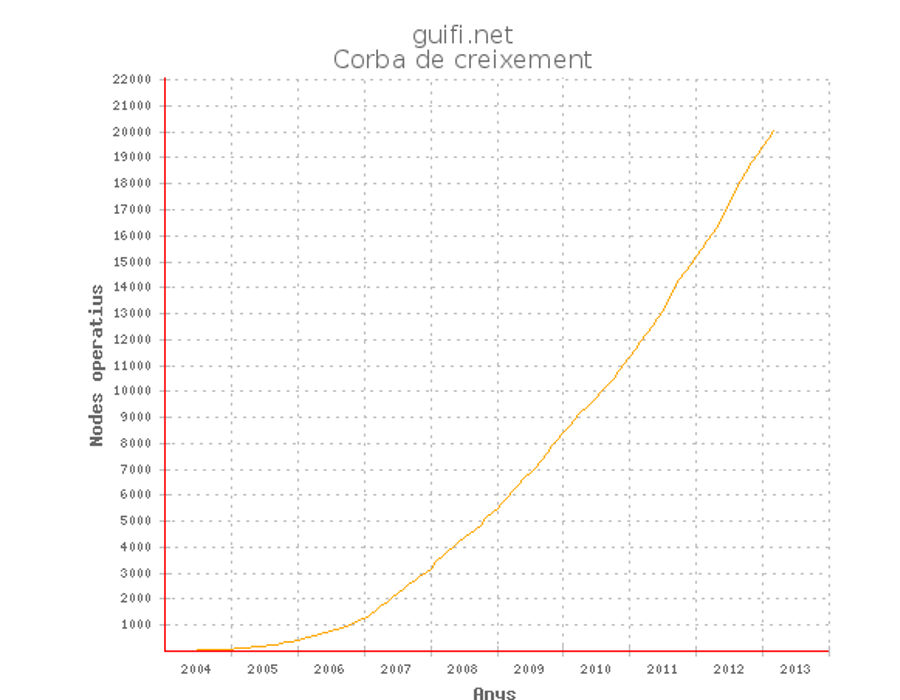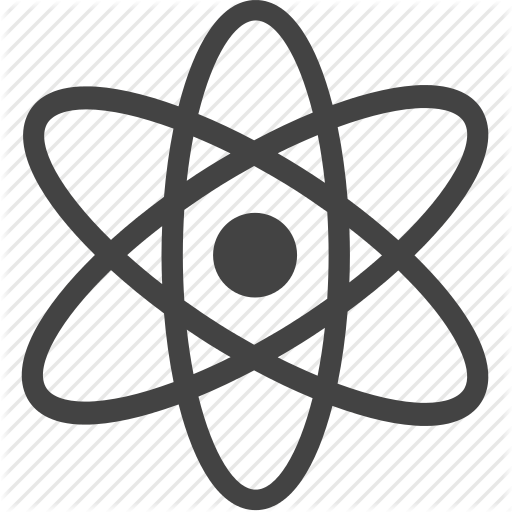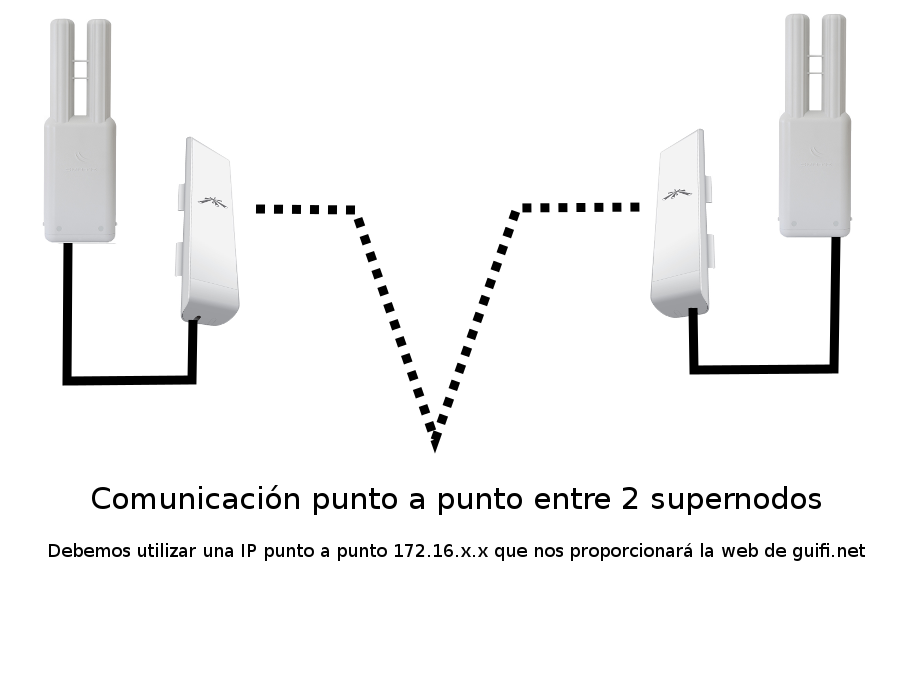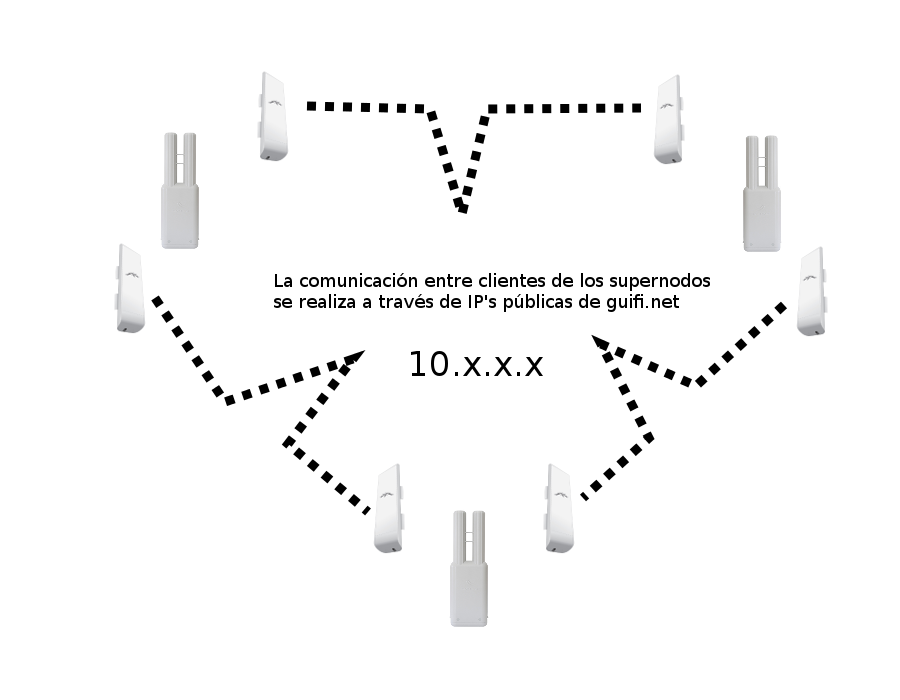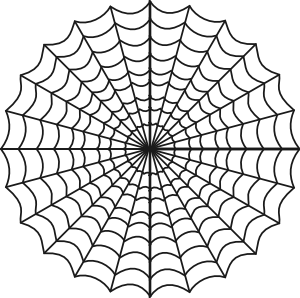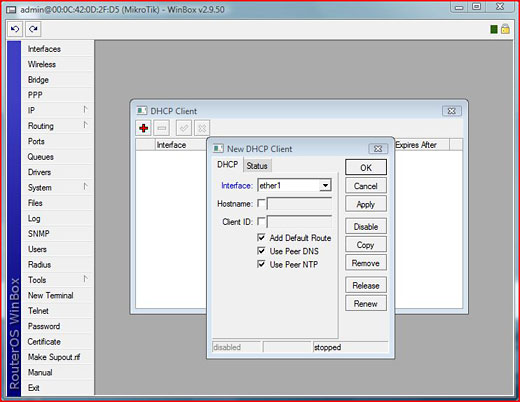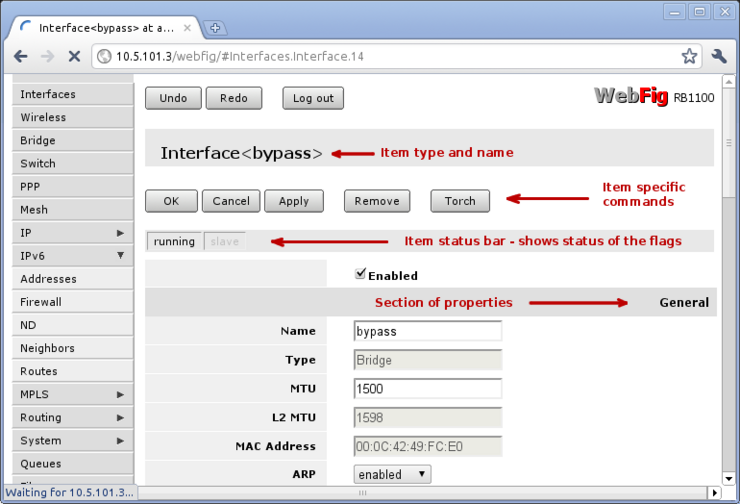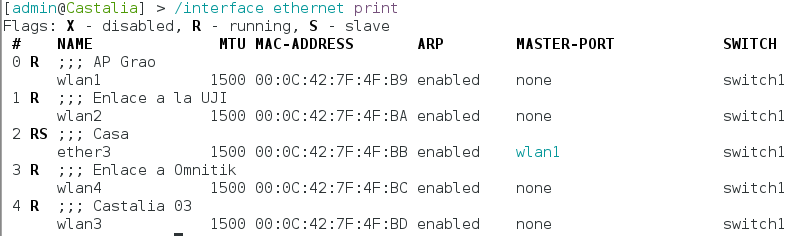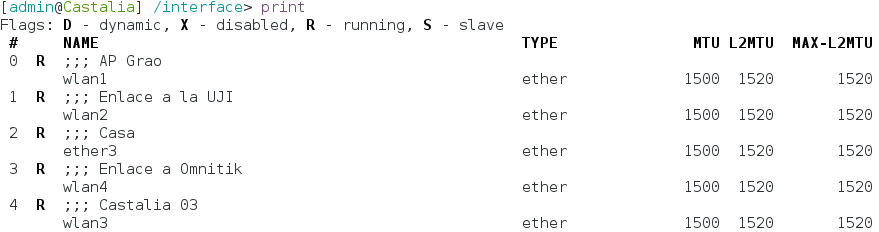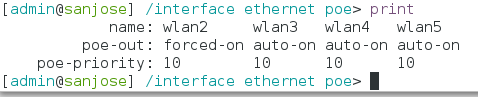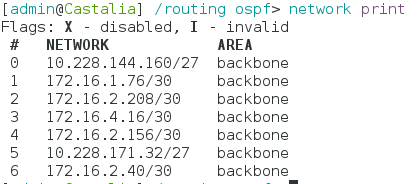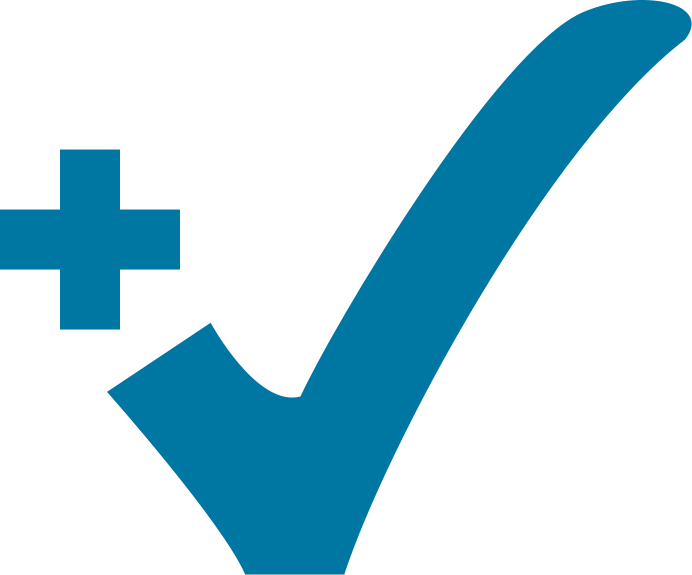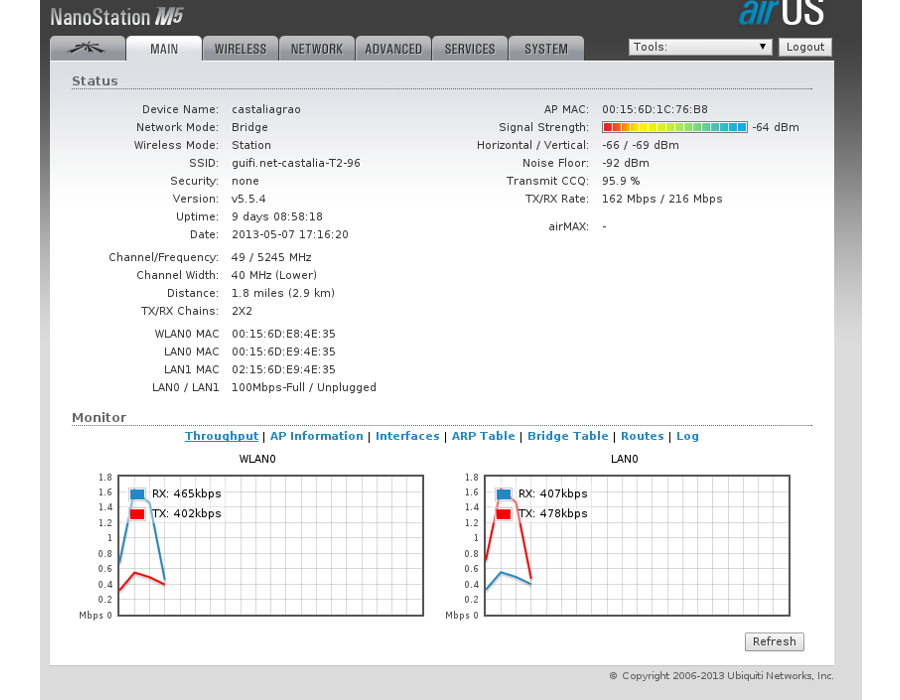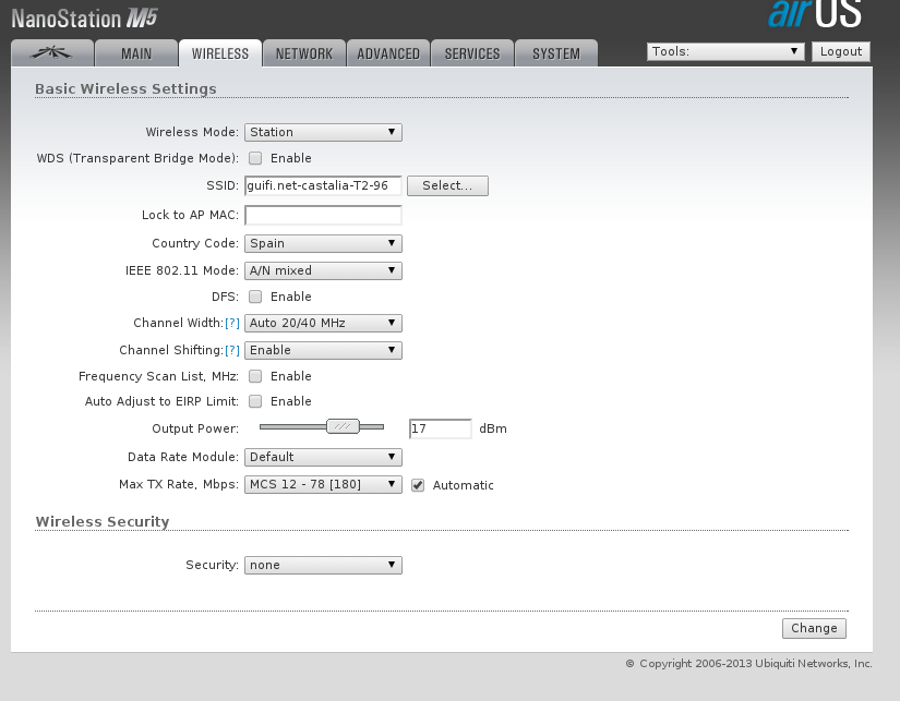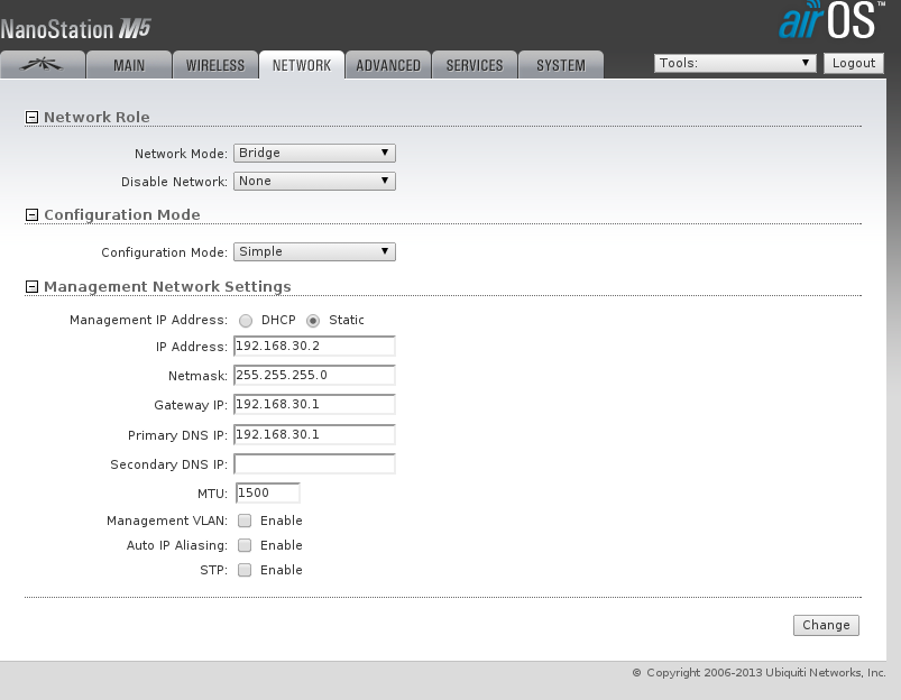Taller nodos híbridos
Omnitik
Supernodos híbridos (mikrotik/ubiquiti) en guifi.net
Apreta la tecla → para avanzar.

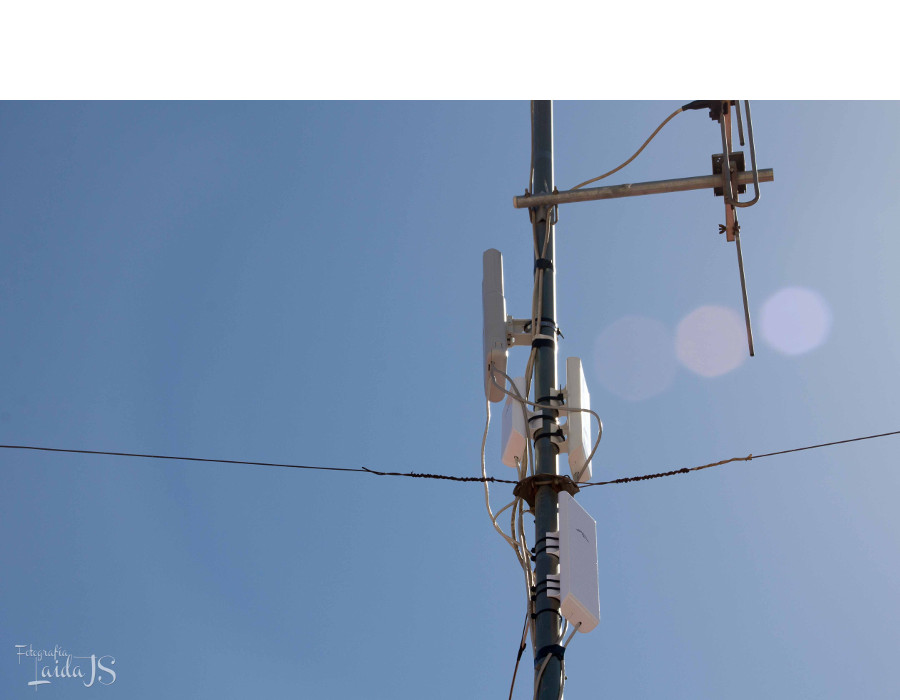
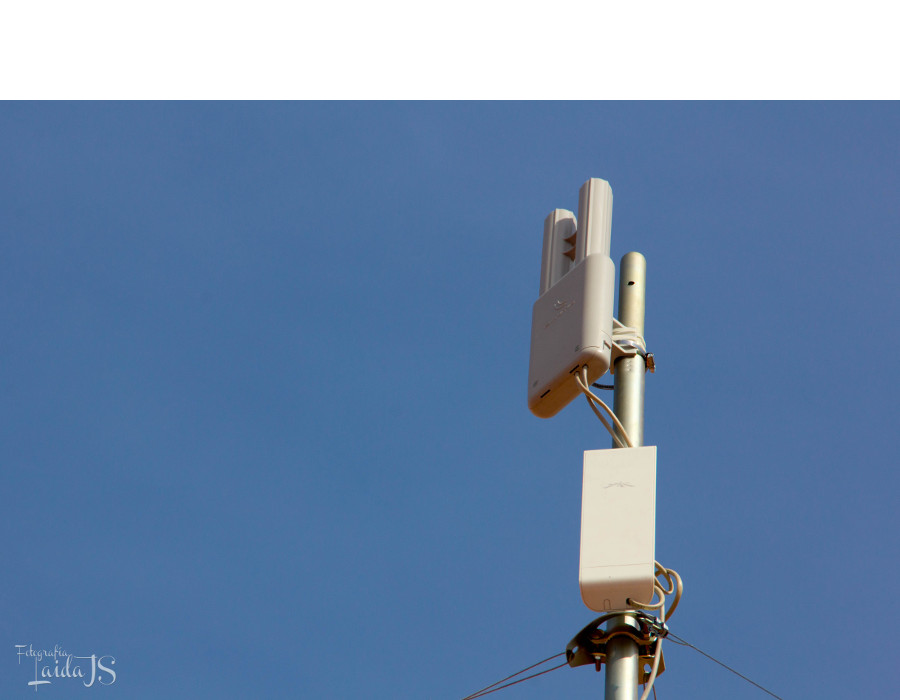

Cambia de foto con las teclas: ↑ y ↓, o la tecla → para avanzar.
¿Qué es guifi.net?
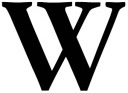
Guifi.net es una red de telecomunicaciones
libre, abierta y
neutral, mayoritariamente inalámbrica, con más de 30.000 nodos, de los cuales
más de 20.000 están operativos.
Licencia procomún de la Red Abierta, Libre y Neutral:
- Libertad de uso de la red.
- La red libre no tiene dueño, y está conformada por múltiples tecnologías y componentes.
- Puedes unirte y extender la red siempre en las mismas condiciones aceptando la libre circulación de comunicaciones por ella.
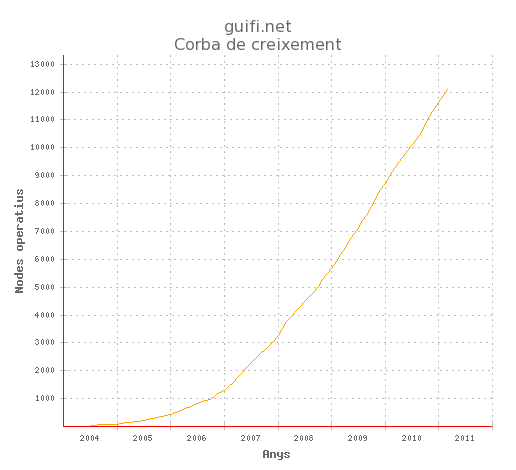
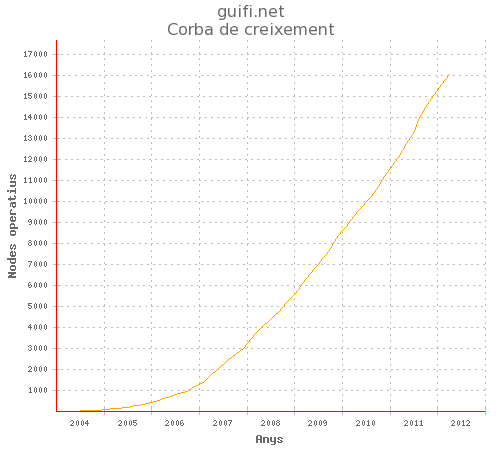
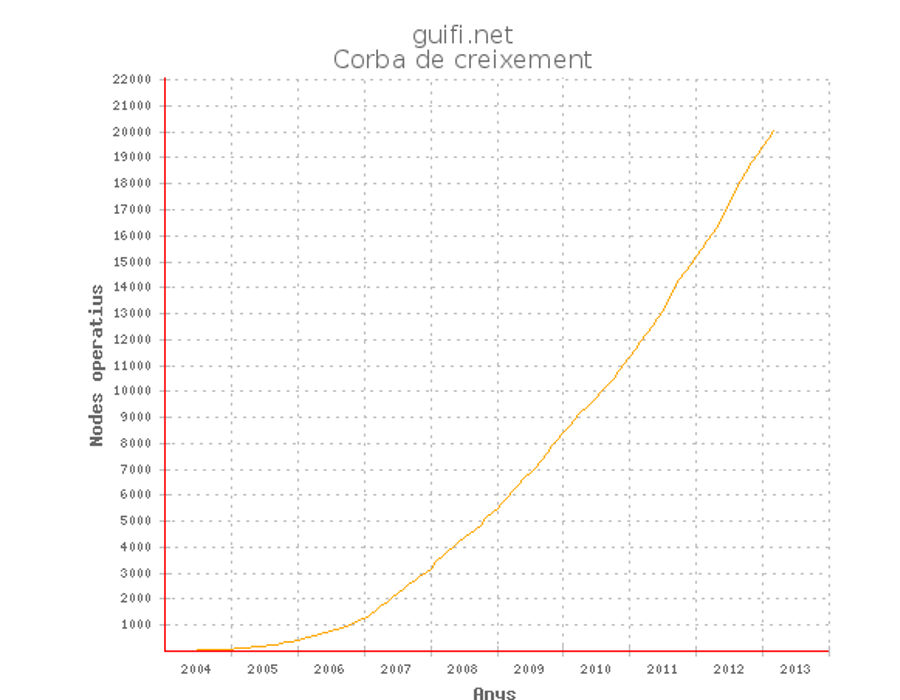
Cambia de foto con las teclas: ↑ y ↓
Evolución en Castellón de la red guifi.net
Actualmente en Castellón hay 271 (2010), 1012 (2011), 2.398 (2012), 3.724 (2013) nodos activos y 175 (2010), 363 (2011), 954 (2012), 1.419 proyectados.
Hardware
Omnitik/Mikrotik y Nanostation/Ubiquiti
Apreta la tecla → para avanzar.
Hardware Mikrotik

http://mikrotik.com
- Amplia gama. De lo más básico (39 euros) a routers de 1MPPS (400 euros).
- Gestión unificada. Todo su hardware se administra con el mismo software, RouterOS.
- Normalmente multivoltaje. De 12V a 24V.
- Diferentes tipos de licencias según las necesidades. Normalmente con el hardware adquirido ya viene la licencia adecuada.
- Muy interesante: El nuevo hardware con POE-OUT en los puertos ethernet.





Cambia de foto con las teclas: ↑ y ↓
Hardware Ubiquiti

http://ubnt.com
- Amplia gama. Nos centraremos en su línea airMAX.
- Gestión sencilla. Interfaz web airOS.
- Versátiles, fáciles de instalar, resistentes.
- Multivoltaje.




Cambia de foto con las teclas: ↑ y ↓
Supernodo
Cómo montar un supernodo híbrido
Apreta la tecla → para avanzar.
Coordinar el montaje de un supernodo

Lo primero sería hablar con administradores de otros supernodos cercanos para crear enlaces lo más robustos posibles.
- usuaris@castello.guifi.net. La lista de correo es el punto de información principal para conseguir unirse a la red.
- Enlaces lo más cortos posibles. Enlaces demasiado largos derivan en problemas (a medio plazo) con la saturación de frecuencias.
Montaje básico con Omnitik
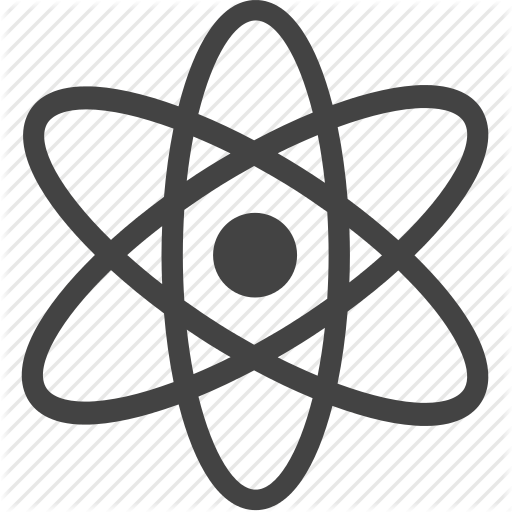
Hoy comentaremos el montaje más básico de supernodo: Omnitik con POE-OUT y antena Nanostation. Intervienen:
- Omnitik UPA-5HnD. Hardware mikrotik que lleva una antena omnidireccional integrada, POE-IN en el puerto principal y POE-OUT en el resto.
- Nanostation M5. La utilizaremos para establecer el enlace troncal contra el otro supernodo.
- Cable ethernet cat5E. Dependiendo de la localización del transformador necesitaremos más (o menos) tirada de cable.
- Transformador correctamente dimensionado. El que viene con la Omnitik UPA es perfectamente válido.

Configuración
Unos conceptos previos a tener en cuenta
Apreta la tecla → para avanzar.
Configuración de red de los equipos

Uno de los conceptos más complicados de entender cuando configuramos un supernodo es que tenemos que definir 3 rangos de IP's diferentes.
- IP's de comunicación entre las antenas.
- IP's de comunicación punto a punto entre los supernodos.
- IP's públicas de supernodo, normalmente el rango de cobertura de clientes de 30 IP's.

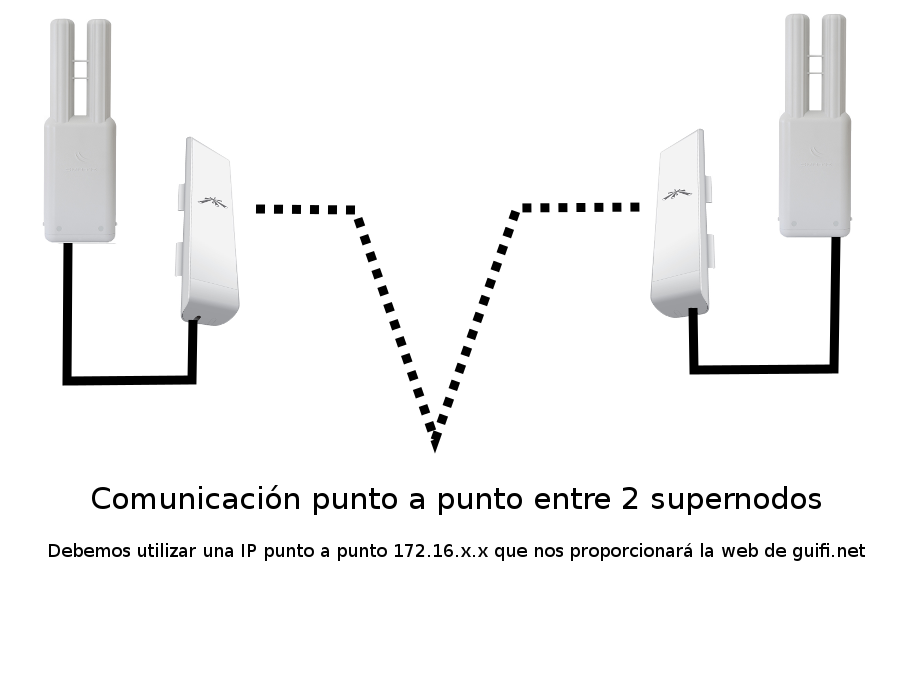
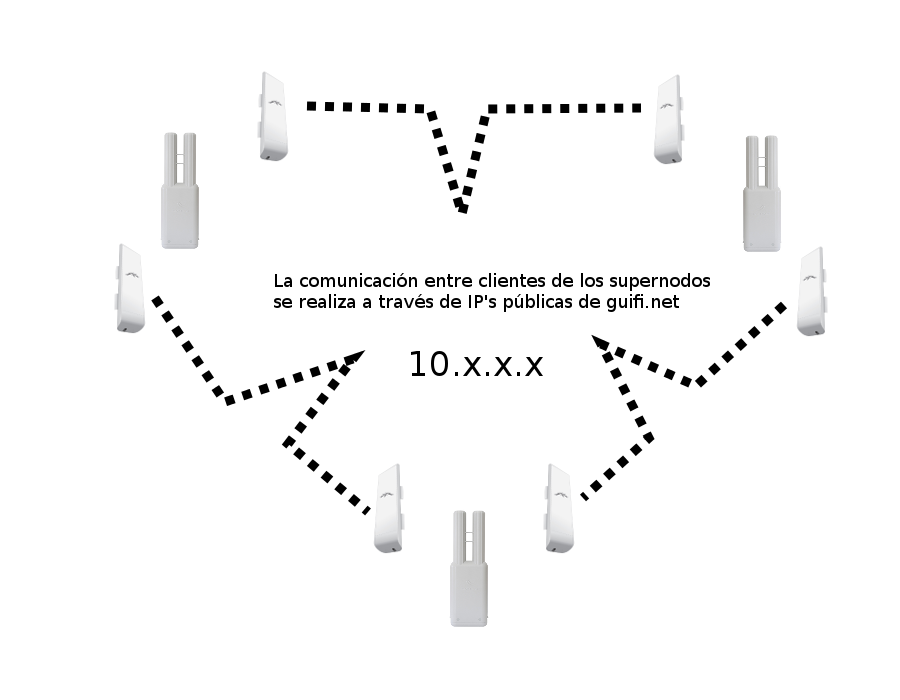
Cambia de foto con las teclas: ↑ y ↓
OSPF
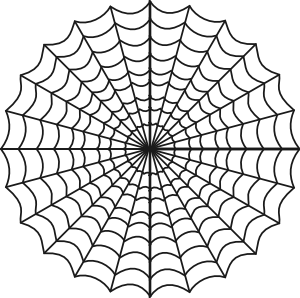
Para que todos los supernodos conozcan las rutas públicas más allá de sus nodos adyacentes, utilizamos el enrutamiento dinámico que nos proporciona OSPF.
- Calcula la mejor ruta en función del mínimo número de saltos.
- Una vez configurado, funciona de manera automática.
- Podemos cambiar pesos para priorizar una ruta, pero no es recomendable.
Registro
Obteniendo IP's guifi.net
Apreta la tecla → para avanzar.
Registro en la web y obtención de IP's
Jorge nos cuenta esta parte. :)
http://qui.guifi.net/taller-nodos-hibridos
Configuración
Pasemos a configurar los cacharros
Apreta la tecla → para avanzar.
Reseteo a valores por defecto

El router nos puede venir pre-configurado como es el caso. Vamos a resetearlo a valores por defecto primero que nada.
- Veamos la página web de información del router: http://routerboard.com/RBOMNITIKUPA-5HnD.
- En la "Quick Guide" nos dice que para resetear hay que mantener presionado el botón durante un ciclo de boot. Con un destornillador hacemos contacto y realizamos una secuencia de reinicio.
Conectar por primera vez

Los cacharros Mikrotik suelen alimentarse por POE en el primer puerto, y en ese mismo puerto tienen una IP en la configuración por defecto, la 192.168.88.1. Por tanto:
- Accedemos al router conectando un cable RJ-45 del ordenador al primer puerto del Mikrotik.
- Nos configuramos una IP del rango 192.168.88.0/24 para poder llegar hasta él.
- O usamos la opción mágica: Accedemos con una búsqueda por MAC gracias a Winbox.
- El usuario por defecto es "admin", sin contraseña


Cambia de foto con las teclas: ↑ y ↓
Winbox
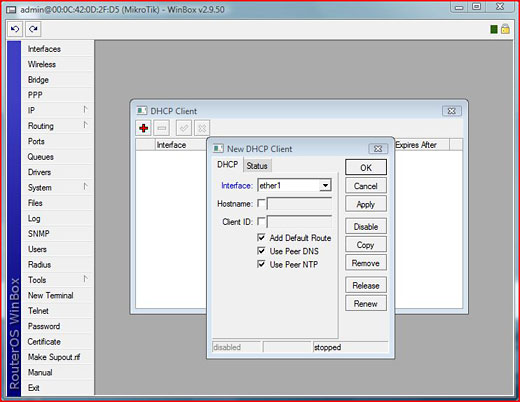
Winbox es la herramienta Win32 que nos proporciona Mikrotik para gestionar sus cacharros.
- Para Windows, pero funciona en Linux con Wine.
- Cómoda si estás habituado a herramientas de escritorio.
- La que más funcionalidad da de las tres posibles.
WebFig
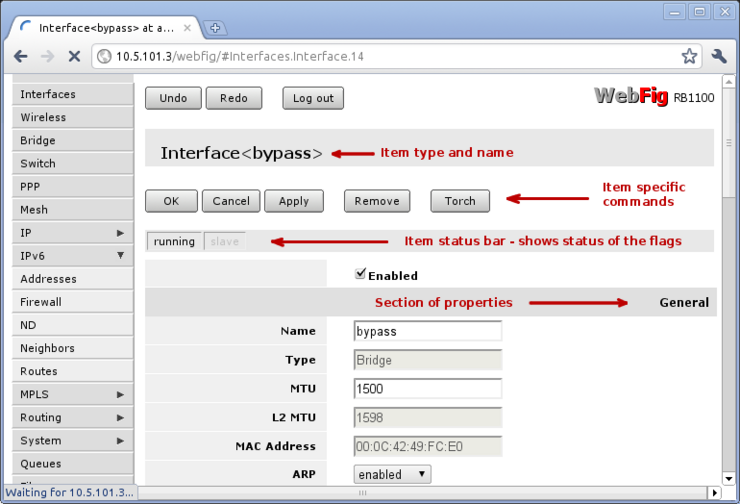
WebFig la incluyeron a partir de la versión 5.0 de RouterOS, es un entorno web similar a Winbox
- No necesitamos más que un navegador, da igual la plataforma.
- No tan cómoda y funcional como Winbox.
- Acceso web: http://192.168.88.1
Línea de comandos: SSH o Telnet

También podemos acceder a cualquier sistema mikrotik vía SSH o telnet. Es el que yo suelo utilizar más por lo cómodo y rápido.
- Secciones unificadas con las dos herramientas anteriores
- Acceso en modo consola: telnet o SSH.
Opcional: Actualizar el firmware

Es recomendable bajar la última versión de firmware y actualizar. Es un proceso sencillo e inocuo con el que no podemos romper nada si no hacemos el cafre.
- Descargamos el último firmware de la web de Mikrotik: http://www.mikrotik.com/download
- Descargamos el paquete NPK, a no ser que necesitemos funciones adicioneles (bajaríamos el .zip)
- Subimos el archivo por FTP y lo dejamos caer al directorio raiz.
- Reiniciamos (/system reboot) y ya está.
Segmentar el switch

Este cacharro Mikrotik lleva un switch de 4 puertos, que nos va a interesar desligar, de manera que cada puerto será un interfaz en un segmento de red diferente. Para conseguirlo, accedemos a la siguiente sección:
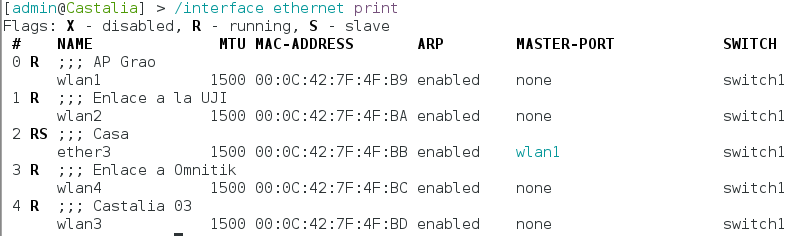
Nombrar y comentar las interfaces

Veamos ahora cómo tenemos las interfaces y les ponemos comentarios para saber qué tenemos que conectar en cada puerto.
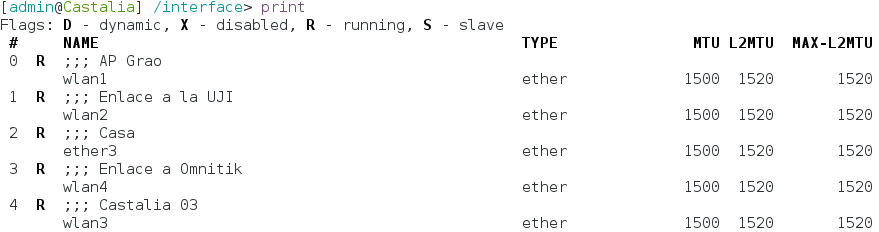
Alimentar puertos

Podemos inyectar el POE-out sobre el puerto que queramos desde línea de comandos si disponemos de una Omnitik UPA.
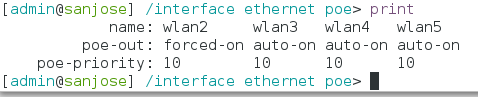
Configurar las direcciones IP

Configuremos ahora las direcciones IP que queremos poner en cada segmento de red según nos las ha asignado la web de guifi.net.

Configurar el OSPF

Una vez comprobada la conectividad punto a punto con las antenas y los supernodos adyacentes, configuremos el OSPF.
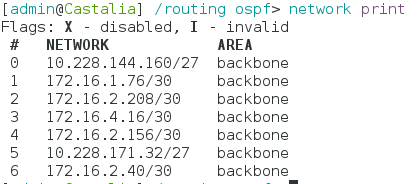
Más configuraciones interesantes
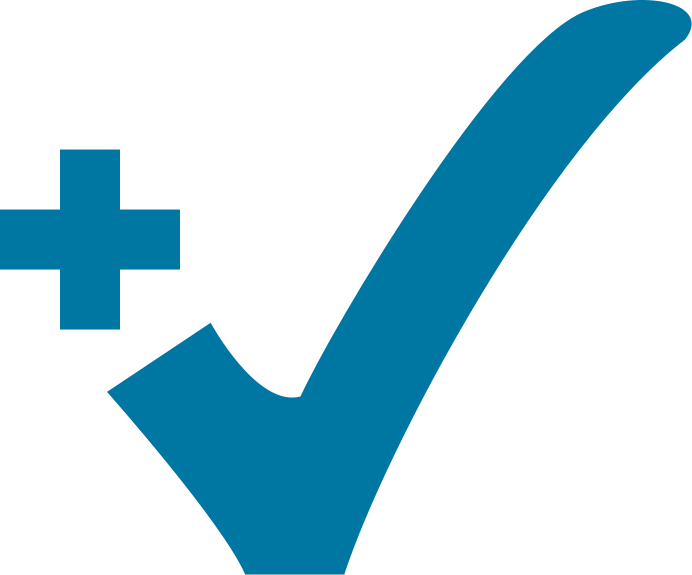
- Habilitar SNMP para graficar correctamente.
- Script de backup de la configuración del router.
- Podéis comprobar configuraciones entrando como guest en cualquier supernodo, por ejemplo Castalia: 10.228.144.161.
Nanostation

En la nanostation únicamente deberemos configurar 2 apartados principales, el enlace (modo AP o modo Station) y la configuración de red (antena en modo bridge y la IP de gestión que le comunique con la omnitik).
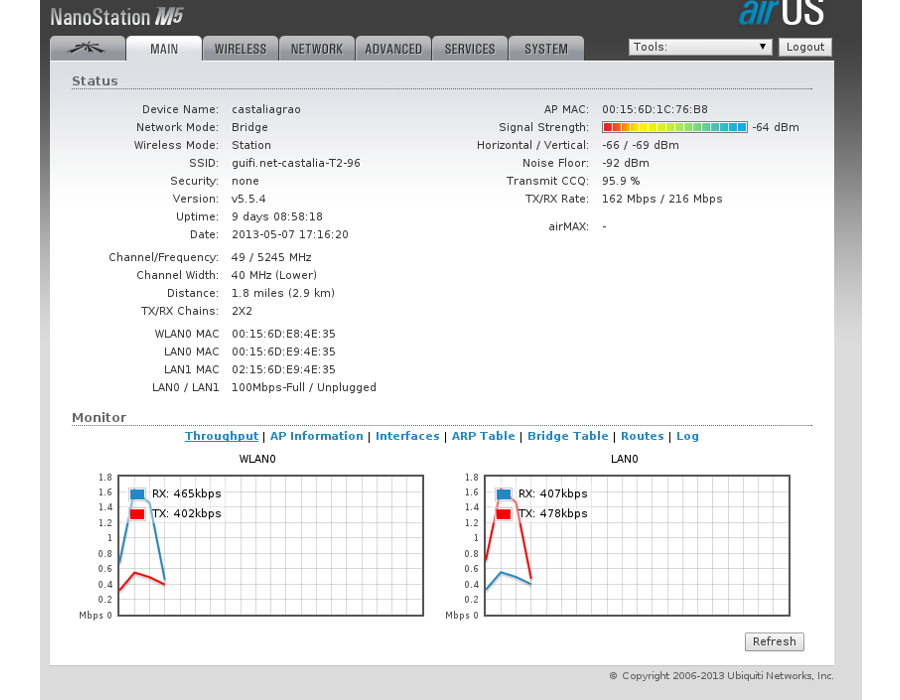
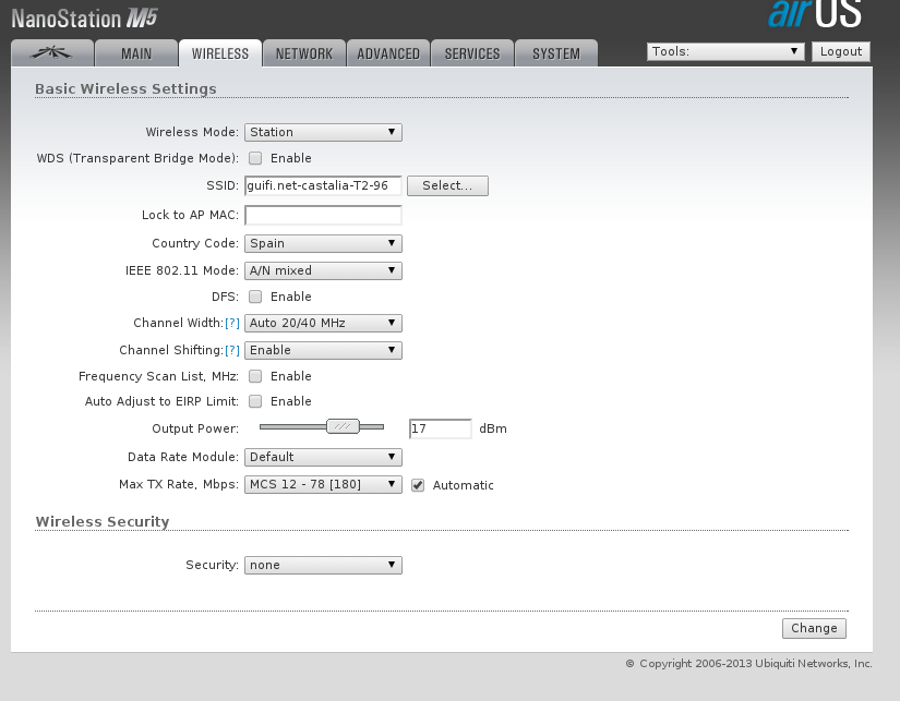
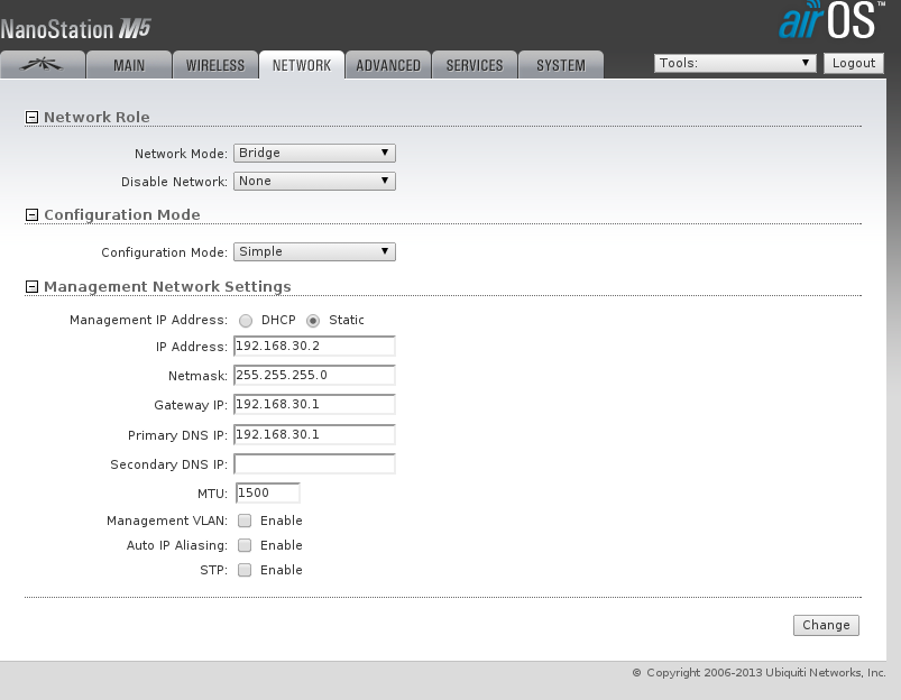
Cambia de foto con las teclas: ↑ y ↓